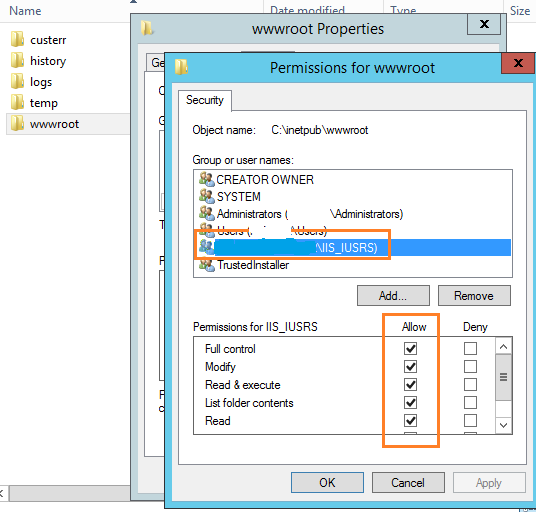Histórico da Página
...
02. PRÉ-REQUISITOS:
| Versão | Release 12.1.2327 ou superior |
|---|---|
| S.O. | Windows Server 2008 2012 ou superior (com as atualizações mais recentes) |
| .NET Framework | .NET Framework 4.7.1 ou Superior |
| .Net Core | ASP.NET Core Runtime 2.2.8 (Hosting Bundle) |
| Java | Java Runtime |
| IIS | Instalação IIS |
| Arquitetura IIS (RMS) | Arquitetura de diretórios RMS |
...
Será necessário liberar permissão total do diretório "wwwroot" para os os usuários IIS (IIS_IUSRS); Esse processo é necessário para que os projetos possam gravar LOG.
- Localize a pasta RMS (pacote baixado na central de downloads) ;
- Copie a pasta RMSServices para o diretório RMS, dentro da estrutura do IIS.
- Caso, já exista esta pasta, basta copiar apenas o conteúdo, para seu diretório RMSServices.
- Confira se os seguintes diretórios estão na pasta: (Auth, RMSMenu e RMSNative)
- Acesse o IIS;
- Adicione o "Pool de aplicação": TOTVS.RMS.RMSMenu;
- Clique em "OK" e o pool será criado;
- Selecione o pool criado, clique com o botão direito do mouse e clique em "Advanced Settings" (Opções avançadas);
- Em "Enable 32-bit Applications" (Habilitar Aplicações 32-bit), altere a opção para "True" (verdadeiro/Sim);
- Em "Identity" altere a opção para "LocalSystem";
- Clique em "OK" para concluir a alteração do pool.
- Localize na arvore da esquerda, o diretório RMS>RMSServices;
- Clique com o botão direito em "Auth" em seguida Clique em "Convert to Application" (Converter para aplicação);
- Selecione o pool de aplicação criado no passo 7;
- Clique em "OK";
- Repita o processo para os outros diretórios (RMSMenu e RMSNative);
- Acesse o diretório ".../RMSServices/Auth", localize o arquivo "appsettings.json";
- Abra com o editor de texto de sua preferencia;
- Insira as informações de sua base de dados:
- HOST = IP do BANCO DE DADOS;
- SERVICE_NAME = Nome do serviço (encontrado no arquivo "tnsnames.ora") ;
- id = Usuário do BD;
- password = Senha BD;
- Em seguida informe o IP do servidor RMS;
- Caso esteja utilizando os serviços(RMSNative/RMSMenu) em uma porta diferente, informar o endereço do IIS;
- Se estiver utilizando na porta 80, deixar em branco;
- Salve o arquivo e feche-o;
- Vá até o diretório "...\RMSServices\RMSMenu", localize o arquivo mencionado no passo 23;
- Repita o passo 24;
- Localize a "ConnectionString" e altere as informações de seu banco de dados como citado no passo 26;
- Com isso finalizamos a configuração das APIs do menu.
- Para testar, selecione e clique com o botão direito do mouse em "Auth" > Manage Application > Browse;
- Assim que a pagina web for carregada, acrescente ao final da URL: "/swagger";
- Como resultado, você verá esta pagina:
...
Visão Geral
Import HTML Content
Conteúdo das Ferramentas
Tarefas